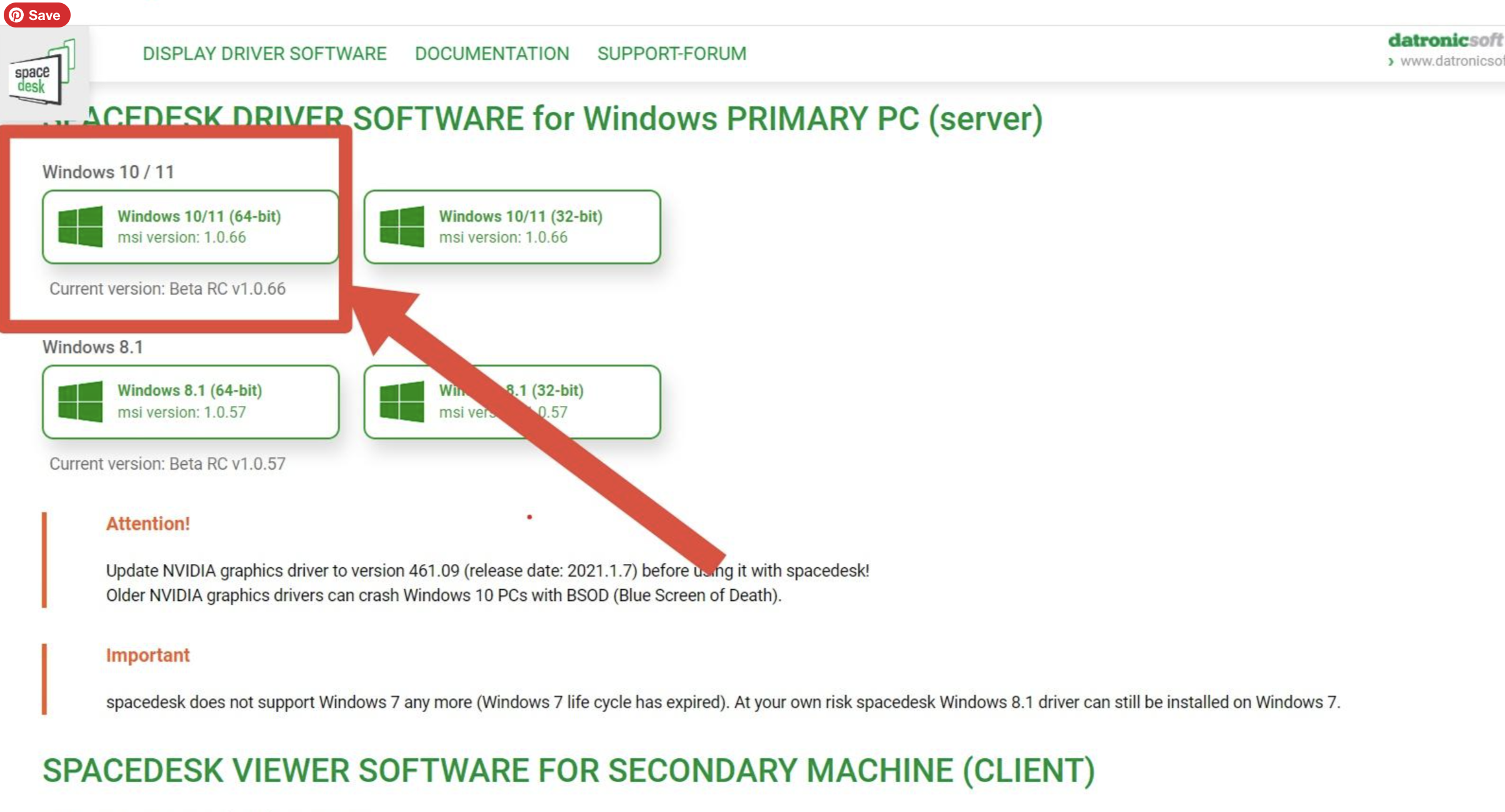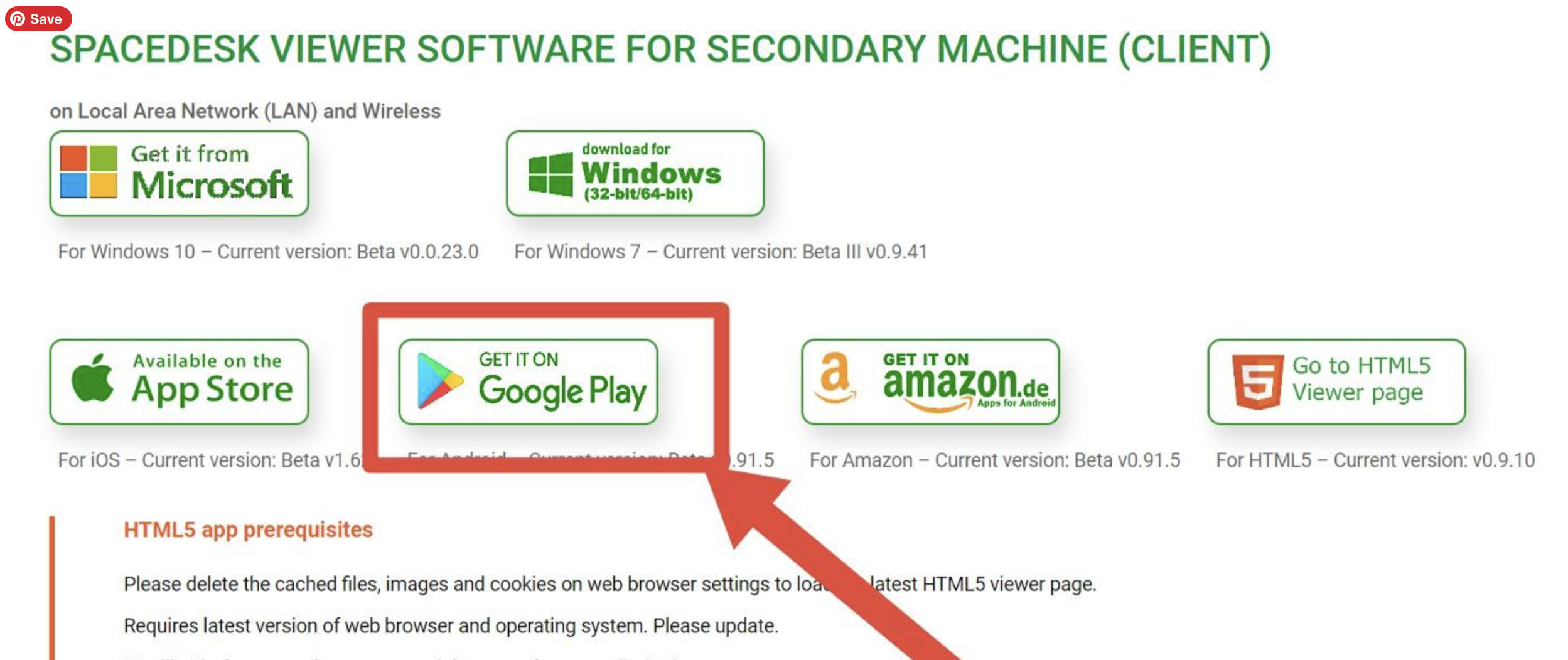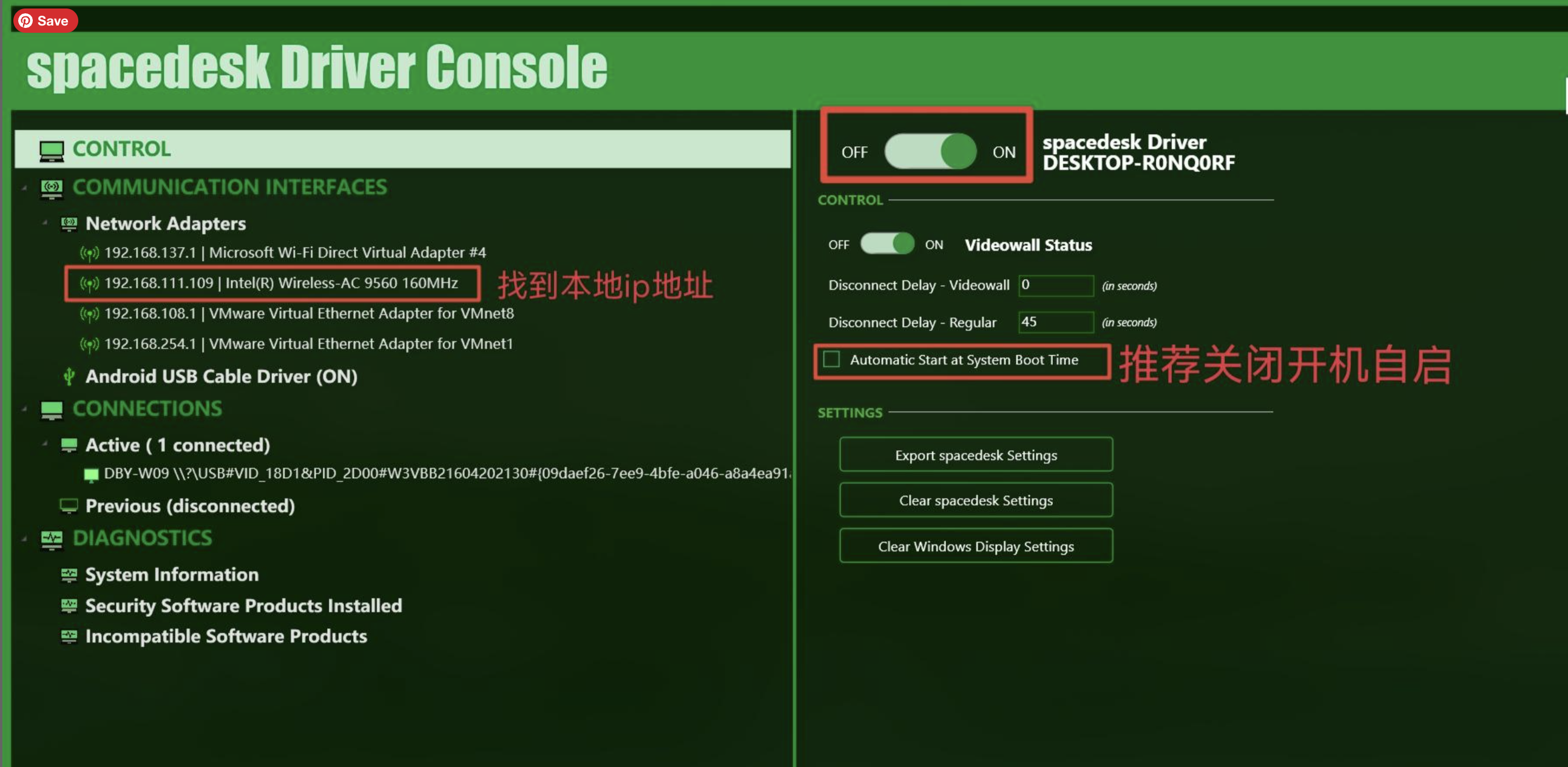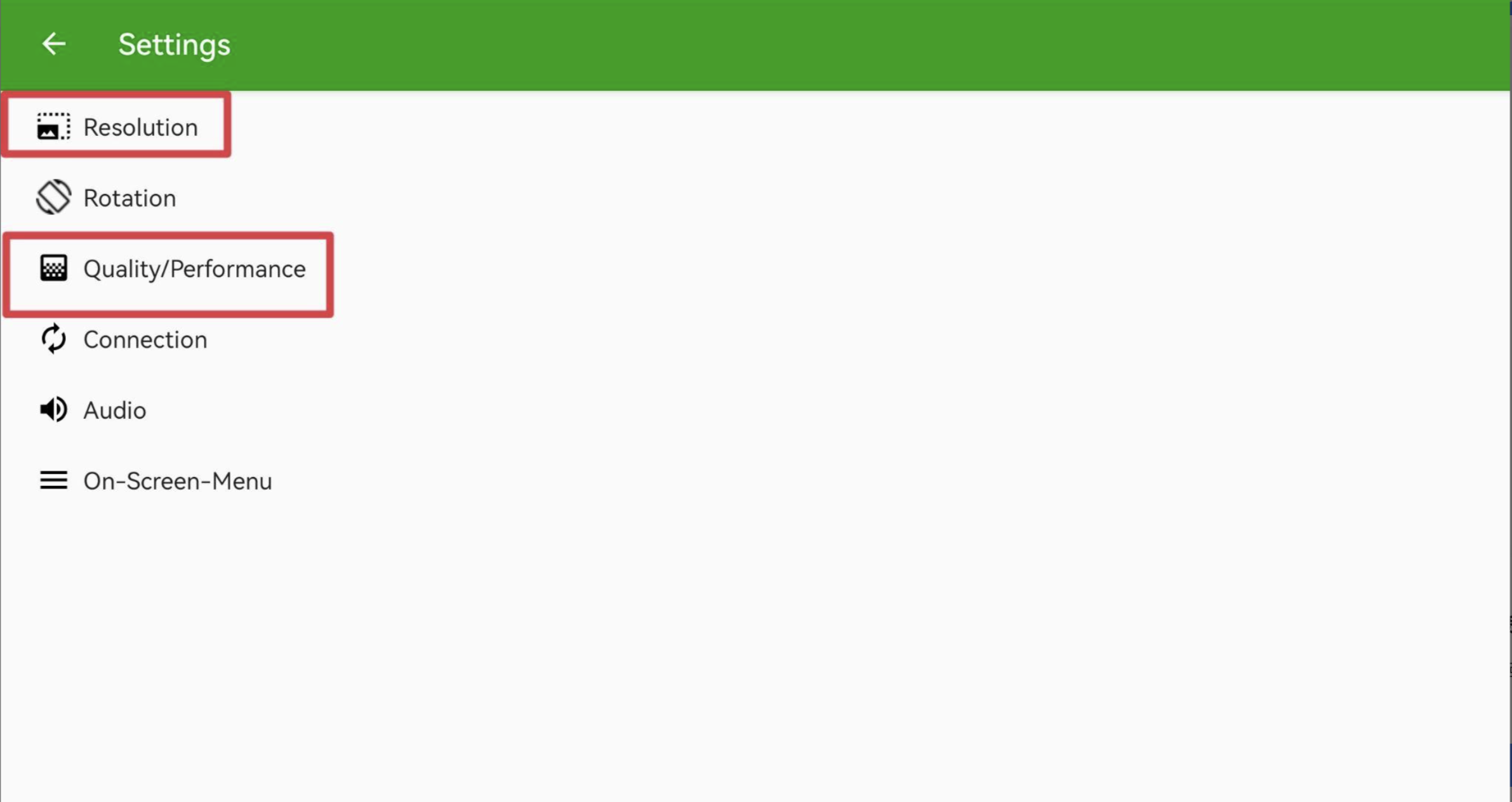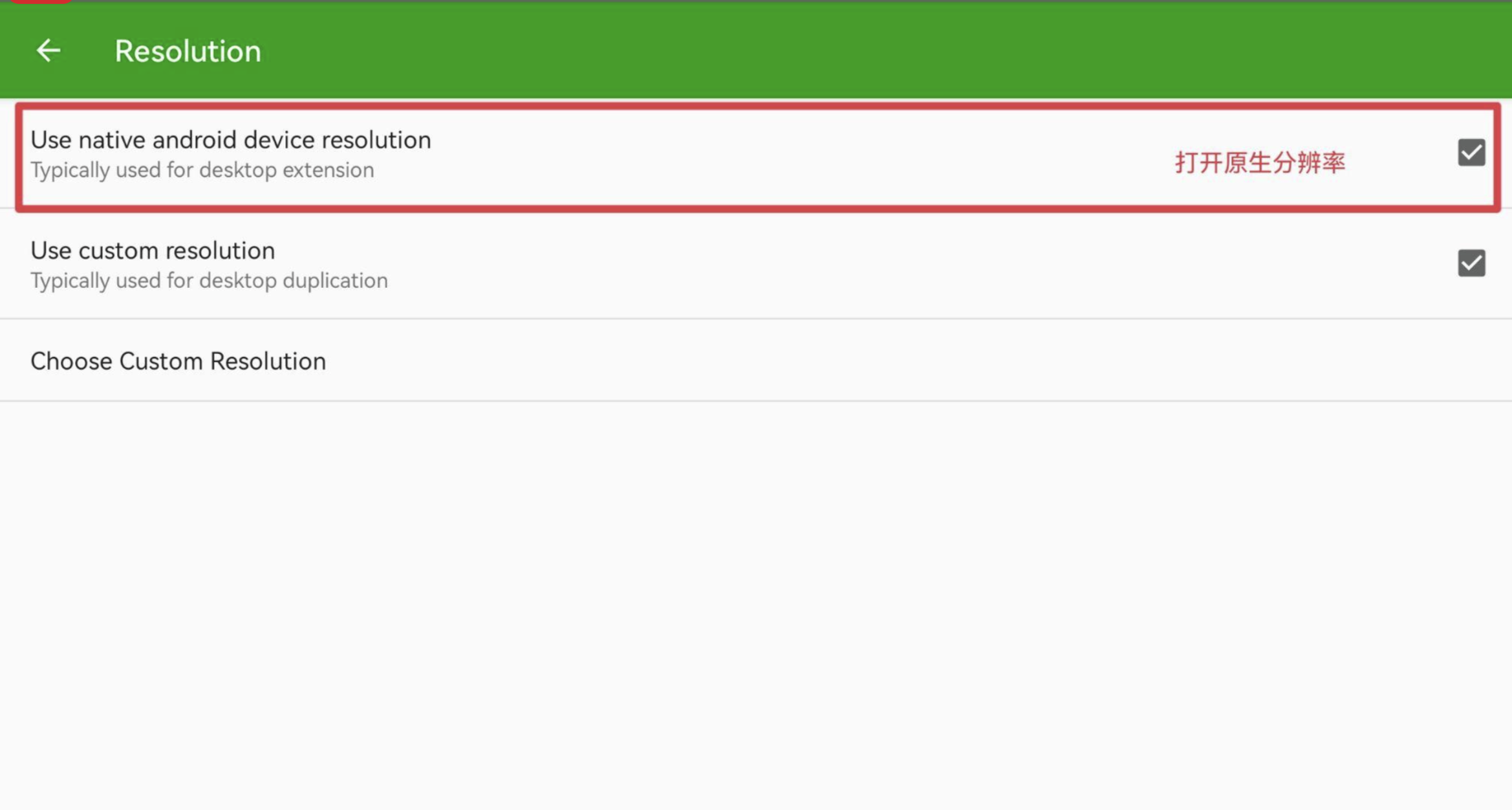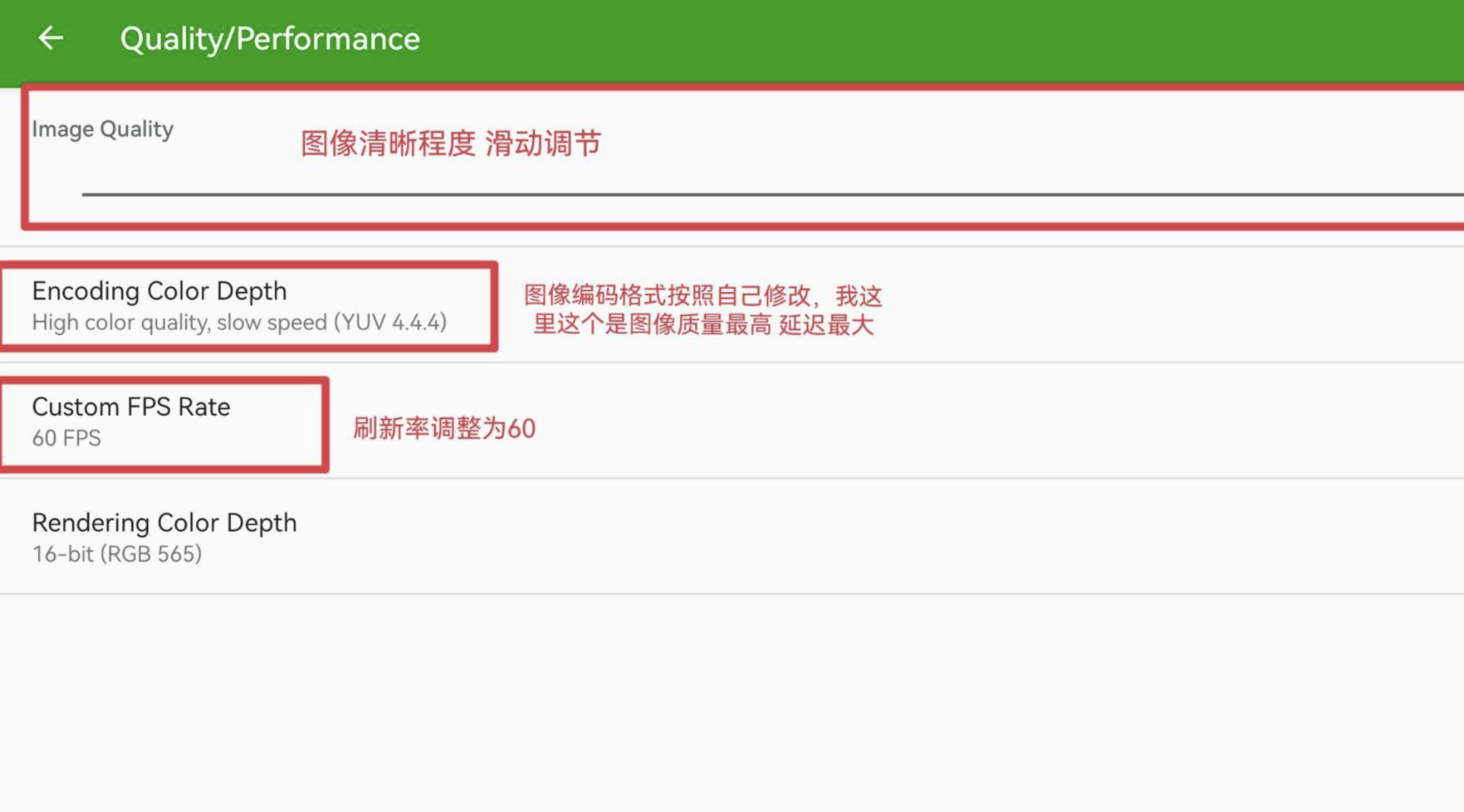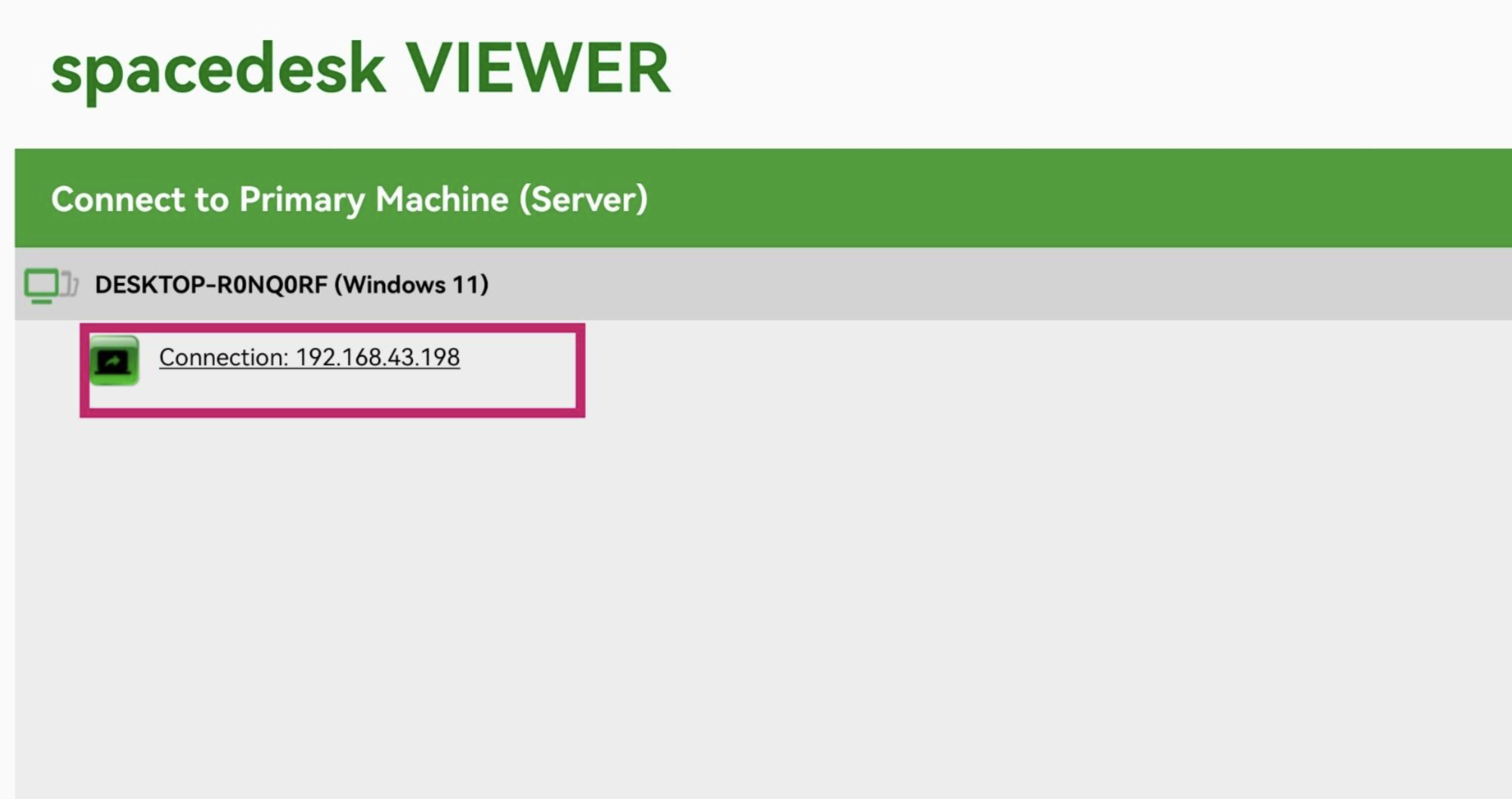spacedesk 目前不支持 Nvidia SLI 技术或 AMD Crossfire 等多 GPU 技术。如果启用 SLI,spacedesk 将无法正常工作。
Windows 8.1 主计算机的 spacedesk 驱动程序正式不支持虚拟机 。它可能在某些情况下有效,但可能会出现一些问题,例如奇怪的鼠标指针行为、客户端黑屏等。
当 spacedesk 在 Windows 8.1 主计算机上处于活动状态时,也可能会出现Nvidia 控制面板崩溃的情况。
qWave(优质 Windows 音频/视频体验)安装过程中可能会在 Windows Server 2008/2012 主计算机上看到 Windows 功能不可用消息框。要安装此功能,请打开服务器管理器 -> 添加角色和功能,只需单击“下一步”,直到进入“功能”,然后检查“质量 Windows 音频视频体验 (qWave) 功能”框是否已选中,如果没有,请选中它并安装。然后重新启动服务器计算机(如果需要)。